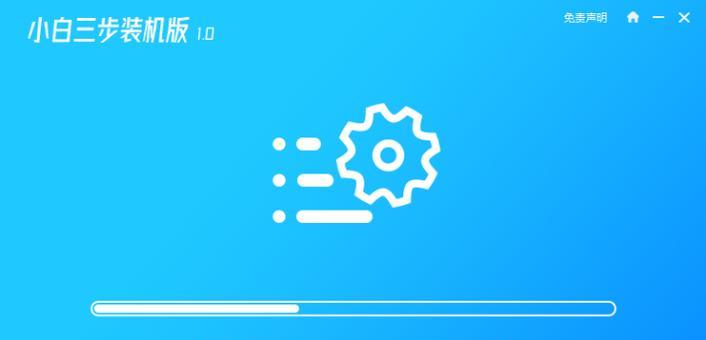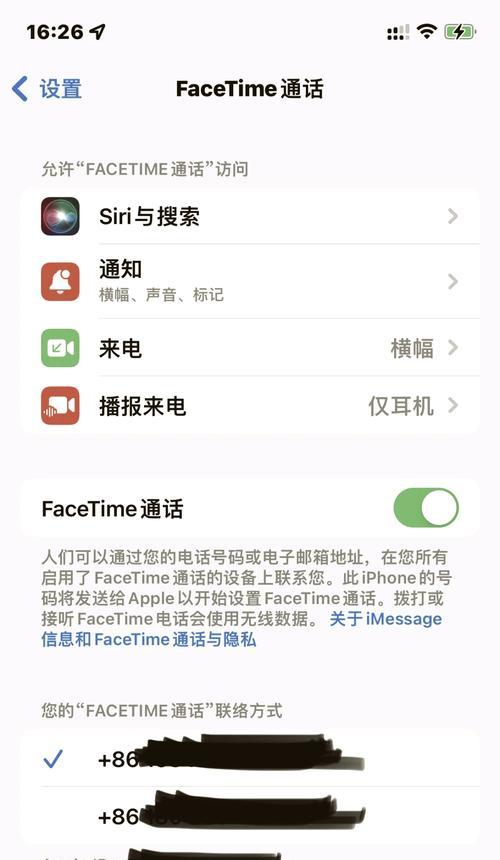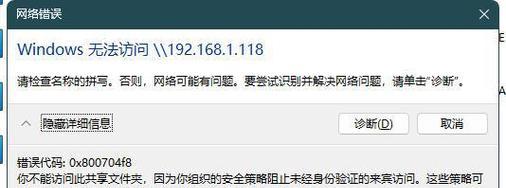在数字时代,我们的数据存储需求不断增加,扩展台式机的存储容量变得至关重要。一个简单而有效的方法就是安装两个硬盘。本文将为你提供一份详细的教程,帮助你轻松完成这个任务,同时提高电脑性能。
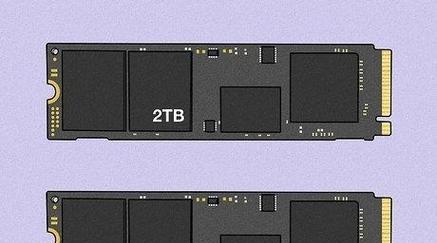
一:确定系统支持
你需要确认你的台式机支持安装多个硬盘。大多数台式机都会有额外的硬盘托架或SATA接口,但是确保你的主板有足够的接口来连接两个硬盘是非常重要的。
二:购买合适的硬盘
在安装之前,你需要购买一个额外的硬盘。选择合适的硬盘容量和类型非常重要,根据你的需求和预算来选择。同时,确保新硬盘与你的台式机兼容。
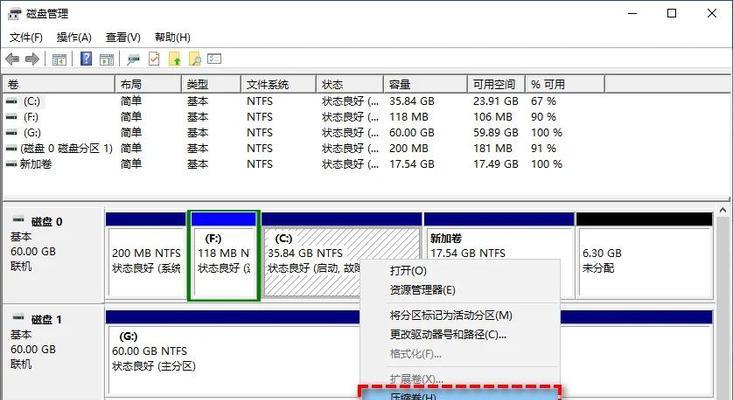
三:备份重要数据
在安装新硬盘之前,务必备份你的重要数据。这是一个必要的步骤,因为在安装过程中可能会丢失或删除数据。
四:关闭电源并断开所有电缆
在开始安装前,请确保你的电脑已经关闭,并断开所有电缆,包括电源和网线。这样做可以确保你的安装过程安全可靠。
五:安装第二个硬盘托架
根据你的台式机型号和品牌,找到硬盘托架,并将其安装在适当的位置。使用螺丝将硬盘托架固定在机箱内部。

六:连接SATA数据和电源线
将SATA数据线连接到硬盘托架的SATA接口上,并将另一端连接到主板上的可用SATA接口。此外,使用电源线连接硬盘到电源供应器。
七:固定第二个硬盘
将第二个硬盘放置在硬盘托架上,并使用螺丝将其固定。确保硬盘安全地连接到托架上,以避免任何不必要的振动或移动。
八:重新连接所有电缆
在安装完成后,重新连接所有之前断开的电缆,包括电源线和数据线。确保所有连接牢固可靠。
九:开启电脑并检查硬盘
现在,你可以重新开启电脑,并进入BIOS设置以检查新安装的硬盘。确保系统正确识别硬盘并分配给它一个合适的驱动器号码。
十:格式化和分区新硬盘
如果新硬盘未格式化或分区,你需要在操作系统中进行此操作。按照操作系统的指导进行格式化和分区,并根据需要设置文件系统。
十一:移动数据到新硬盘
如果你有一些数据存储在旧硬盘上,你可以通过复制或移动文件到新硬盘上来释放空间。确保你已经备份了所有重要数据,并仔细检查移动过程以确保数据安全。
十二:配置硬盘阵列(可选)
如果你想使用两个硬盘来创建RAID阵列,你可以通过BIOS或操作系统工具进行配置。RAID阵列可以提供更高的性能和数据冗余。
十三:优化硬盘性能
为了达到最佳性能,你可以通过操作系统的磁盘管理工具对新硬盘进行优化。这可能包括调整簇大小、启用高级缓存等。
十四:备份和维护
现在,你已经成功安装了两个硬盘,重要的是定期备份你的数据并进行硬盘维护。这样可以避免数据丢失和硬盘故障。
十五:
通过安装两个硬盘,你可以扩展你的存储容量,提高电脑性能,以及保护你的数据免受丢失。遵循上述步骤,你将能够轻松完成安装过程,并享受增强的台式机体验。记住备份数据和定期维护硬盘的重要性!